音声エフェクトが使える動画編集アプリTOP8
「動画に使う音声をかっこよく加工したい!」「声を変えるエフェクトを探しているけど、どうやって使えば良いの?」このように考えたり、迷ったりしている方も多いのではないでしょうか?
動画編集において、音声エフェクトの使用は、手軽に視聴者の注目を集め、作品の質を高める重要な手法です。特にSNSにおける動画配信が当たり前となった昨今では、独自の音声エフェクトが視聴者の心を掴む大きなポイントとなっています。
そこで、本記事では、特に音声エフェクトに強みを持つ動画編集アプリを8つ厳選して紹介、更に、音声エフェクトの効果や注意点、具体的な使用方法まで詳しく解説します。
あなたの動画制作スキルを向上させるヒントになるはずですので、ぜひ最後までご覧くださいをお届けしますよ!
- Part1.音声エフェクトが魅力のおすすめ動画編集アプリ8選
- 1-1.Filmora Mobile|直感的な操作と豊富なエフェクトが魅力の動画編集アプリ
- 1-2.CapCut|TikTok開発元が手掛ける豊富な音声エフェクトが魅力の動画編集アプリ
- 1-3.Voice Changer Plus|リアルタイムボイスチェンジのパイオニア
- 1-4.KineMaster|マルチレイヤー対応の本格音声編集機能
- 1-5.VivaVideo|500曲以上の無料BGMと音声変換
- 1-6.Voloco|音声エフェクトに特化したプロフェッショナルツール
- 1-7.Premiere Rush|プロ品質の動画編集が手軽にできるAdobe公式アプリ
- 1-8.VLLO|初心者でも手軽に本格編集ができる動画編集アプリ
- Part2.音声エフェクトの使い方|CapCut
- Part3.音声エフェクトについて理解しよう
- Part4.PCから音声エフェクトを追加したい場合はFilmora一択!
- Part5.音声エフェクトのよくある質問
- まとめ|音声エフェクトを活用して魅力的な動画を手軽に作成しよう!

音声エフェクトが搭載されている動画編集アプリFilmora Mobile版
Part1.音声エフェクトが魅力のおすすめ動画編集アプリ8選
続いて本章では、スマホから簡単に音声エフェクトを追加できる編集アプリを8つ厳選して紹介します。それぞれのアプリの強みや弱み、対応OSなどについて詳しく解説していくので、ぜひあなた好みのアプリ探しにお役立てください。
1-1.Filmora Mobile|直感的な操作と豊富なエフェクトが魅力の動画編集アプリ
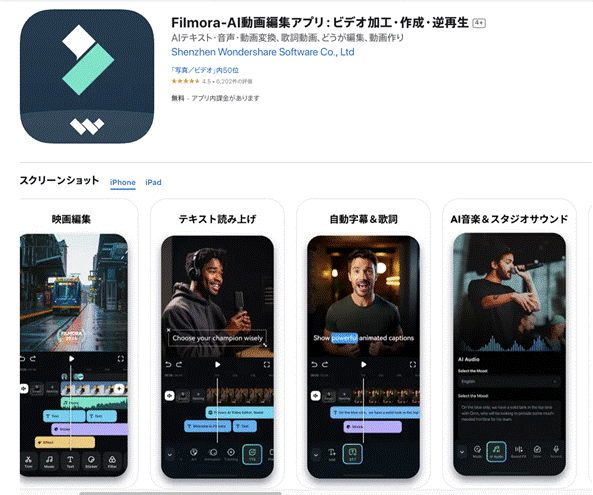
「Filmora Mobile(フィモーラモバイル)」は、Wondershare社が開発した初心者から上級者まで幅広く使える動画編集アプリです。直感的な操作性に加え、豊富なエフェクトや高度な編集機能を兼ね備えており、スマートフォンだけでプロ並みの動画制作が可能です。
また、AIを活用した機能も充実しており、自動字幕生成やノイズ除去、AIボイスチェンジャーなど、動画編集をより簡単かつ高品質に仕上げることができます。
さらに、豊富な音楽ライブラリやサウンドエフェクトを備えており、動画の雰囲気に合わせたBGMや効果音などの音声エフェクトを簡単に追加可能です。ただし、高度な機能の多くは有料プランでの提供となっています。
|
アプリ名 |
Filmora Mobile |
|
特徴、強み |
・直感的な操作で初心者でも簡単に編集可能 |
|
ここはイマイチ? |
・高度な編集機能の多くは有料プラン限定 |
|
価格 |
・基本無料 |
|
対応OS |
iOS/Android |
1-2.CapCut|TikTok開発元が手掛ける豊富な音声エフェクトが魅力の動画編集アプリ
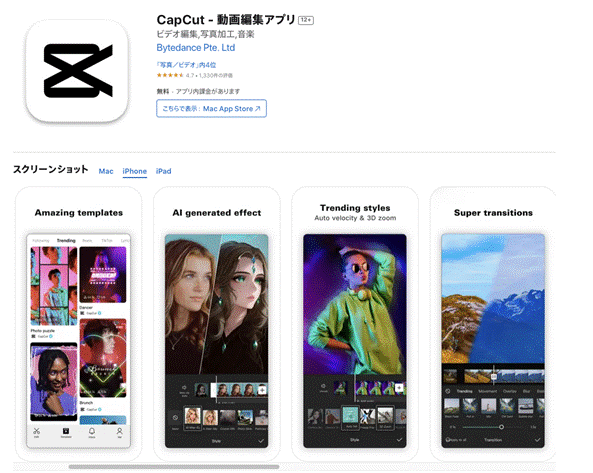
「CapCut(キャップカット)」は、ByteDance社が開発した次世代の動画編集アプリです。TikTokの開発元だからこそ実現できた、SNSに最適化された高品質な音声エフェクトや豊富なサウンドエフェクトが大きな魅力です。
また、AIを活用した音声加工機能も強み。自動字幕生成や、自分の声で音声が作成できるカスタム音声、リップシンクなどの高度なAI機能が搭載されています。
加えて、ボイスフィルター(音声エフェクト)だけで95種類を搭載し、様々なキャラクターボイスや感情表現が可能です。ただし、Pro限定機能が多い点には注意が必要です。
|
アプリ名 |
CapCut |
|
特徴、強み |
・AIによる高精度な音声関連機能が豊富 |
|
ここはイマイチ? |
・多くの音声エフェクトには有料プランが必要 |
|
価格 |
・基本無料 |
|
対応OS |
iOS/Android |
1-3.Voice Changer Plus|リアルタイムボイスチェンジのパイオニア
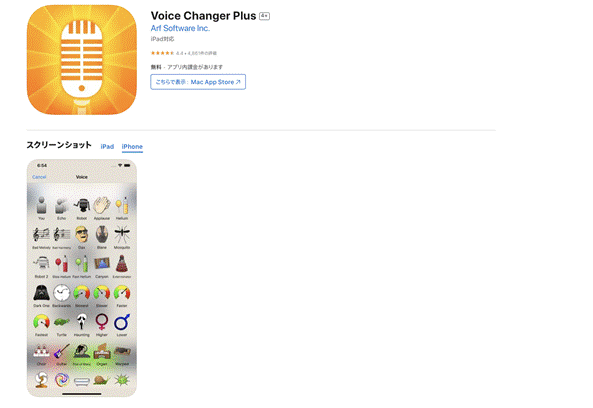
出典:Voice Changer Plus|App Store
「Voice Changer Plus(ボイスチェンジャープラス)」は、リアルタイムで声を変換できる音声エフェクト特化アプリです。50種類以上の音声エフェクトを搭載し、全てリアルタイムで適用・確認が可能。
その場で音声を録音しながらエフェクトを試せるため、理想の音声を素早く見つけられます。また、録音した音声や動画のインポート、編集、保存、他のSNSアプリへの共有機能も備えており、特化アプリで非常に操作感が直感的な点も評価できます。
ただし、音声エフェクトの強度調整ができる仕様ではないため、極端な音声エフェクトになりがちな点で、実用性には若干の疑問が残ります。
|
アプリ名 |
Voice Changer Plus |
|
特徴、強み |
・リアルタイムの音声変換 |
|
ここはイマイチ? |
・無料版は広告が多い |
|
価格 |
基本無料 |
|
対応OS |
iOS |
1-4.KineMaster|マルチレイヤー対応の本格音声編集機能
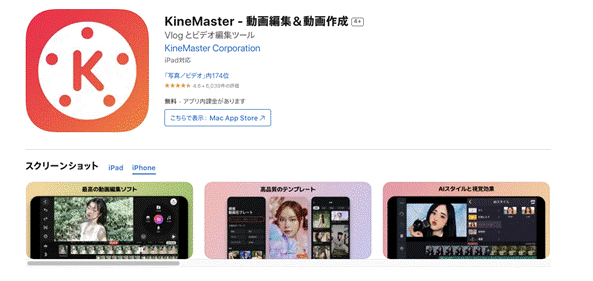
「KineMaster(キネマスター)」は、マルチレイヤー対応の直感的な動画編集機能を搭載したアプリです。音声編集においては、複数の音声トラックを同時に編集できるマルチレイヤー機能が特徴。
また、デシベル単位での音量調整や、周波数帯域ごとの音質調整が可能なEQ機能など、細かな音声調整にも対応。
音声エフェクトの一種である、ボイスチェンジャー機能が豊富な点や、ノイズ減少、ダッキング、リバーブなど充実した音声編集機能が魅力です。
|
アプリ名 |
KineMaster |
|
特徴、強み |
・マルチレイヤー編集 |
|
ここはイマイチ? |
・無料版には透かし |
|
価格 |
・基本無料 |
|
対応OS |
iOS、Android |
1-5.VivaVideo|500曲以上の無料BGMと音声変換
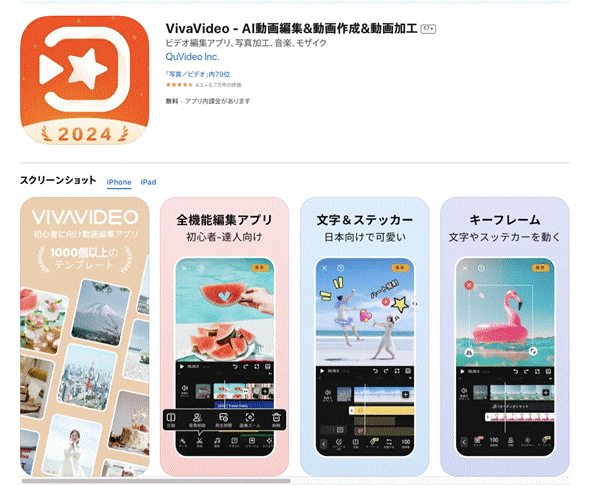
「VivaVideo(ビバビデオ)」は、500曲以上の商用フリー音楽・効果音を搭載した動画編集アプリです。音声変換機能を使って様々な雰囲気を演出できるほか、精度の高いノイズリダクション機能も搭載。
VIP機能とはなりますが、AIを活用した音声分離機能を使えば、インストゥルメンタルも簡単に作成できます!
ただし、動画編集アプリとしての機能は、他アプリと比較すると若干少ない印象で、搭載されている高度な編集機能はほとんどが有料版を前提としている点が弱みでしょう。
|
アプリ名 |
VivaVideo |
|
特徴、強み |
・直感的なインターフェース |
|
ここはイマイチ? |
・高度な編集機能は有料版が必要 |
|
価格 |
・基本無料 |
|
対応OS |
iOS、Android |
1-6.Voloco|音声エフェクトに特化したプロフェッショナルツール
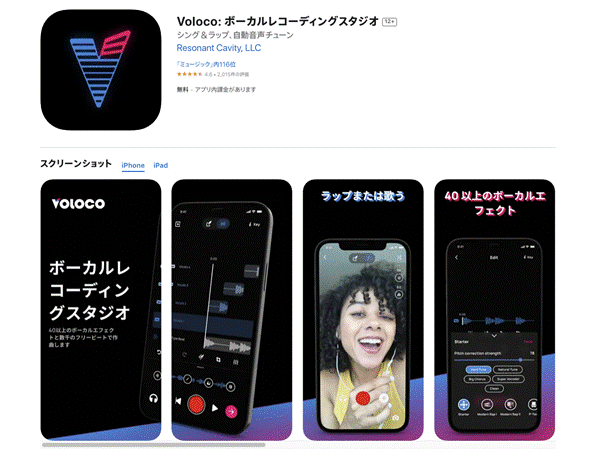
「Voloco(ボロコ)」は、数千以上のフリービートから、音楽が作成できる音声処理に特化したアプリです。40種類以上のボーカルFX(音声エフェクト)が搭載されており、どれも細かい調整ができる上、プリセットとしても高度です。
EQ、コンプレッサー、エコー、リバーブと細かい項目にこだわった音声調整ができる上、キーやBPM調整など、特に音楽に対して音声エフェクトを追加したいと考えている方にはおすすめのアプリです。
録音以外にファイル(動画ファイル含む)をインポートすることも可能なので、動画に使用する音声を編集して、別の動画編集アプリやソフトで使うというようなイメージが基本となるでしょう。
|
アプリ名 |
Voloco |
|
特徴、強み |
・40種類以上のボーカルFX |
|
ここはイマイチ? |
・動画編集機能はない |
|
価格 |
・基本無料 |
|
対応OS |
iOS、Android |
1-7.Premiere Rush|プロ品質の動画編集が手軽にできるAdobe公式アプリ
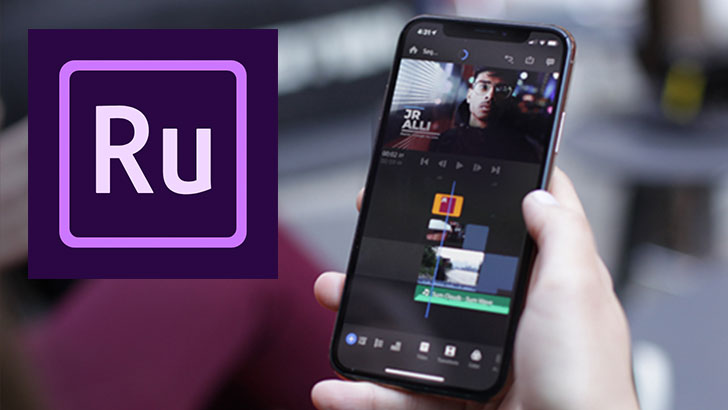
Adobe Premiere RushをiPhoneやiPadにダウンロードすると、オンラインでビデオの編集ができます。スマホの中の動画をつないで、プロが作成したようなハイクオリティーのビデオが編集でき、そのままSNSにアップできる便利なアプリです。20分ほどの短い動画ならば、外出先で大まかな編集し、iPhoneとPC間でファイルを同期して、自宅でパソコンを使って細かな仕上げ作業もできます。
Premiere Rushのインターフェイスは、直感的で使いやすく、ビデオ編集をグレードアップして、SNSのフォロワーを増やすことができます。Premiere Rushを起動すると、1分間のビデオ編集の基本手順を学ぶチュートリアルが流れます。ビデオ・画像・写真を Premiere Rush で編集して、コントロールでカラーやオーディオを調整します。タイトル・オーディオ・トランジションを追加して仕上げ、様々なソーシャルチャンネルで、動画共有することが簡単にできます。
|
アプリ名 |
Premiere Rush |
|
特徴、強み |
・Adobe公式の動画編集アプリで高品質な編集が可能 |
|
ここはイマイチ? |
・無料プランでは書き出し回数に制限あり |
|
価格 |
・基本無料 |
|
対応OS |
iOS、Android |
1-8.Voloco|音声エフェクトに特化したプロフェッショナルツール
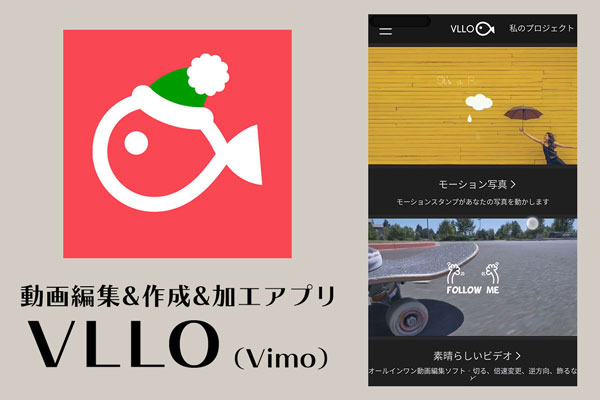
VLLOはVimoからパワーアップされた、vimosoft社が開発したシンプルかつ高機能な動画編集アプリです。有料バージョンに切り替えると、出力時の広告表示を取り除くことができ、1,000以上の編集ツールが利用できるようになります。購入費用も一度支払いで、更新内容も随時アップデート可能です。
オーディオ編集では、背景音楽のフェードイン/アウトができる他、効果音や音声のエフェクトも簡単に追加できます。テキストの挿入はもちろん、テンプレート・画面比率の選択や変更・速度変更・アニメーション効果などが利用できます。
トリミングをしたり、ケンバーンズ効果で動画を拡大・縮小して雰囲気を出したり、動画を反転・回転して、ユニークな映像が作れます。 音声録画もワンタップでできて、VLLO提供のBGMや、iTunesからも音楽が利用でき、効果音も無料で使えます。
|
アプリ名 |
VLLO |
|
特徴、強み |
・シンプルで直感的な操作性で初心者にも最適 |
|
ここはイマイチ? |
・一部の高度な編集機能は有料プラン限定 |
|
価格 |
・基本無料 |
|
対応OS |
iOS、Android |
Part2.音声エフェクトの使い方|CapCut
本章では、先ほど紹介したアプリから「CapCut」を例に、音声エフェクト機能を使った、動画音声の編集方法を解説します。
初心者の方でも簡単に操作できるよう、全工程写真付きステップバイステップで解説するため、ぜひ参考にしてください。
Step1.素材のインポート
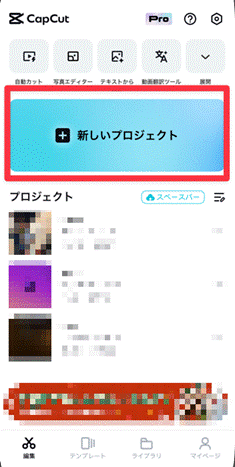
まず、CapCutを起動して[新しいプロジェクト]をタップします。
![[新しいプロジェクト]をタップ](https://filmora.wondershare.jp/images/advanced-vedio-editing/video-editing-app-with-audio-effects-07.gif)
続いて、音声エフェクトを追加したい動画を選択し、[追加]をタップしましょう。タイムライン上に動画が自動的に配置されます。
Step2.音声エフェクトの追加
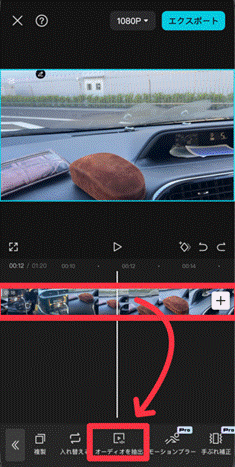
まずは、動画クリップを選択した状態で、[オーディオを抽出]をタップして、動画と音声をタイムライン上で分けます。この際「音声分離」は異なる機能ですので、注意してください。
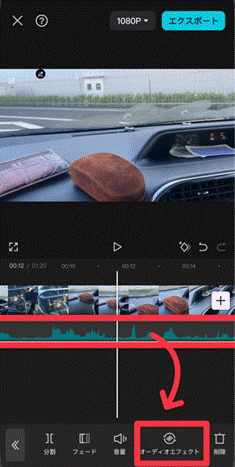
タイムライン上の音声トラックを選択し、画面下部の[オーディオエフェクト]をタップしましょう。
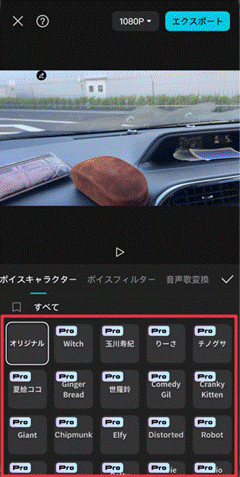
「ボイスキャラクター」「ボイスフィルター」「音声歌変換」とジャンルごとに様々な音声エフェクトが表示されます。
使用したいエフェクトをタップすると、即座にプレビューで効果を確認。問題無ければ[チェック]をタップして確定しましょう。
Step3.音声エフェクトの調整
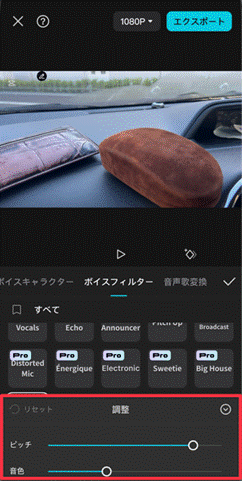
また、音声エフェクトを選択する際、スライダーを表示させてエフェクトの強度を調整できます。プレビュー再生で効果を確認しながら、理想の音声に近づけていきましょう。
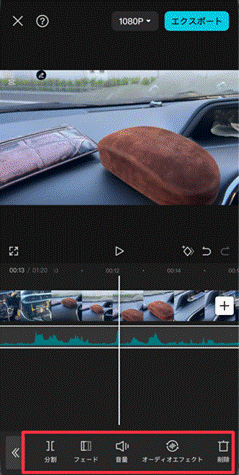
他にも「フェード」や「音量」メニューから、音声を調整しましょう。
Step4.動画の保存
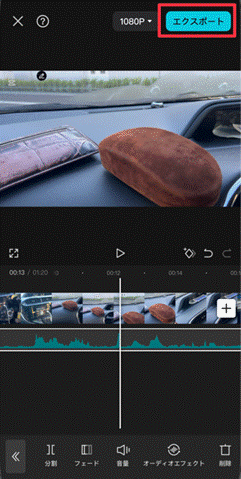
音声エフェクトの調整が完了したら、解像度やフレームレートを選択し、画面右上の[エクスポート]をタップすれば完成です。
Part3.音声エフェクトについて理解しよう
音声エフェクトとは、動画内の人物の声や音声に対して、特殊な効果を加える編集機能のことです。一般的に「サウンドエフェクト(SE)」と混同されがちですが、SEが「効果音」を指すのに対して、音声エフェクトは既存の音声に対して様々な加工を施す技術となります。
3-1.音声エフェクトを使うメリット
音声エフェクトを使用することで、期待できる効果やメリットは、主に以下の4つです。
・メリット1:手軽さ
細かい数値による調整が基本不要で、プリセットを適用するだけでも効果的という気軽さが、音声エフェクト最大のメリットです。
同じ音声を実現するにしても、辿り着くまでにかかる労力とスピードが大きく異なり、効率的な編集が可能になります。
・メリット2:表現力の向上
キャラクターボイスや、男女変換、空間演出など、様々な効果で視聴者の興味を意図的に引き付けられる点もメリットです。
・メリット3:録音ミスの修正
後から音声を補正できるため、録音ミスの修正にも役立ちます。
録音のやり直しが不要となるケースもあり効率的に編集を進められるでしょう。
・メリット4:集客力の向上
上記4つのメリットから、高品質な音声が手軽に実現しやすく、視聴者の満足度を高められます。
そのため、チャンネル登録やフォロワー数の増加につながりやすい点が大きな魅力と言えます。
このように音声エフェクトは、単なる音声加工以上の価値を動画にもたらすツールです。
続いて代表的な音声エフェクトの種類をチェックしていきましょう。
3-2.音声エフェクトの種類と効果
音声エフェクトを使用すれば、例えば以下のような効果が動画内の既存音声に対して、簡単に付与できます。
・基本調整:音声の高さ(ピッチ)や速度、音量を変更
・ボイスチェンジャー:声質を変化させ、異なるキャラクター性を演出
・ノイズ除去:不要な雑音を取り除き、クリアな音声に
・エコー:音の反響や広がりを演出
・ピッチ補正:音程のズレを自動補正し、歌声を美しく
・空間演出:様々な場所で録音したかのような臨場感を付与
Part4.PCから音声エフェクトを追加したい場合はFilmora一択!
次章のFAQでも解説しますが、よりハイクオリティな動画/音声編集や、仕様頻度の高い方、効率を求める方は、操作性、処理能力、機能面の充実などを考慮すると、PCからの編集もぜひ検討したいところ。
本章では、そんな方に最もおすすめの「Filmora」について、具体的な使用方法とともに解説していきます。
なお、本章では割愛しますが、Filmoraにもスマホアプリ版は用意されており、こちらも音声エフェクトが充実したおすすめアプリとなっているため、ぜひPC版と一緒にご検討ください。
4-1.Filmoraって?なぜ一択?
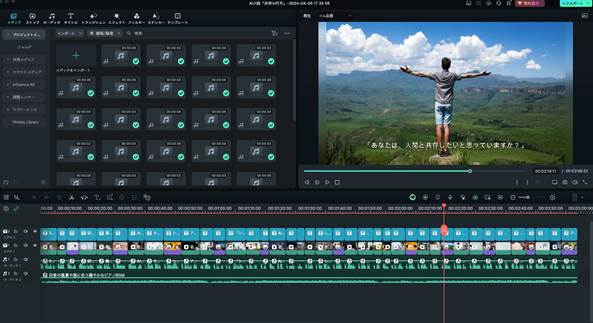
「Filmora(フィモーラ)」は、多くの音声エフェクトを搭載している上、サウンドエフェクト(SE)や、BGMがオリジナルで生成できる高度なAIを搭載したオールインワン動画編集ソフトです。
ワンクリックで音声品質を劇的に向上できる「AI音声補正」や、動画に合わせた音楽を自動生成できる「スマートBGMジェネレーター」を搭載。後ほど解説する「AIサウンドエフェクト」では簡単な設定で効果音やジングルが作成できます。
また、動画編集機能の充実はもちろん、プロ仕様の音声編集機能を完備。マルチトラック編集による複数音声の同時編集、デシベル単位での精密な音量調整、周波数帯域ごとの音質調整が可能なイコライザー機能など、あらゆる音声編集ニーズに対応しています。
加えて、圧倒的な使いやすさもおすすめ理由の一つです。世界150カ国以上で1億人以上のユーザーに選ばれる理由は、この「誰でも使える」という点にあります。
専門知識がなくても、数回のクリックで本格的な動画/音声編集が実現できる上、豊富なチュートリアルと日本語サポートも、初心者の方の大きな味方となってくれるでしょう。

最後に、スマホアプリの強力な機能とPCソフトとの連携によって、どこからでも音声エフェクトの追加や動画の編集ができる環境が手に入る点も見逃せません。
他にも様々な魅力を持つツールですが、少なくとも以上の事から本格的な音声編集においてFilmoraは最適な選択肢と言えます。
【新機能】効果音もテキストから生成できる!AIでBGM&サウンドエフェクトを生成する方法
4-2.Filmoraで「AIサウンドエフェクト」を使う方法
Filmoraには、オリジナルの素材が“AI生成”できる機能が多数搭載されています。本章ではその中から、この記事のテーマである「音声エフェクト」が新たに生成できるAIサウンドエフェクト機能の使い方を解説していきます!
Step1.インポート
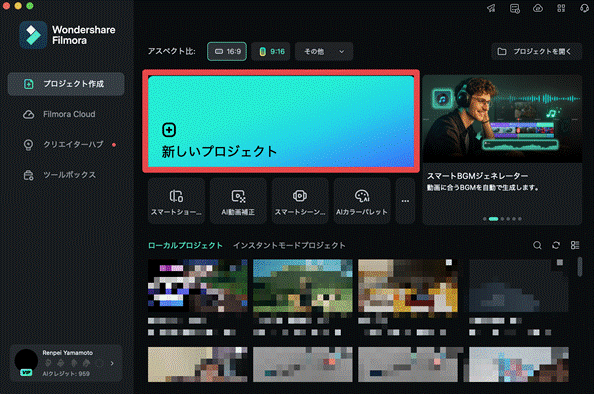
まず、Filmoraを起動し[新しいプロジェクト]をクリック。
![[新しいプロジェクト]をクリック](https://filmora.wondershare.jp/images/advanced-vedio-editing/video-editing-app-with-audio-effects-17.jpg)
編集したい動画素材を選択、またはドラッグ&ドロップでFilmoraにインポートします。追加できたらドラッグ&ドロップで、タイムラインに追加しておきましょう。
Step2.AIサウンドエフェクトを起動
![[新しいプロジェクト]をクリック](https://filmora.wondershare.jp/images/advanced-vedio-editing/video-editing-app-with-audio-effects-18.jpg)
画面上部のメニューから[オーディオ]タブを選択し、[AIサウンドエフェクト]をクリックします。操作パネルが表示され、効果音を生成する準備が整います。
Step3.プロンプトを入力
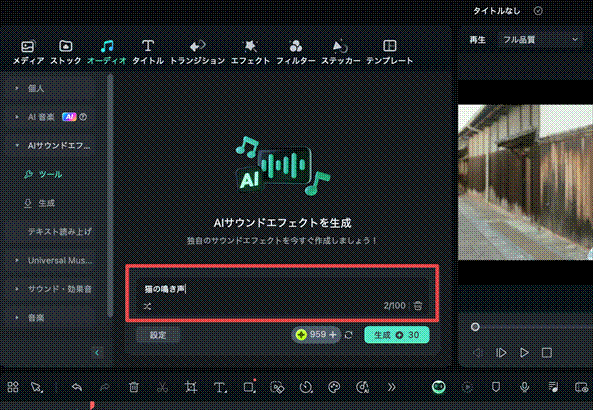
効果音を生成するためのプロンプトを入力します。入力欄に「猫の鳴き声」や「雨の音」など、生成したいサウンドエフェクトの特徴を具体的に記述しましょう。日本語でも英語でも入力可能です。
Step4.効果音を生成
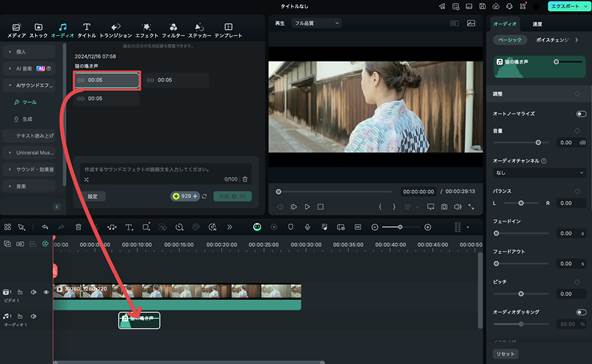
[生成]ボタンをクリックすると、AIが入力内容に基づいて効果音をいくつか生成します。気に入った効果音が生成できたらドラッグ&ドロップでタイムラインに追加しましょう!
追加された効果音は、音量調整やフェード効果の追加など、さらなる編集が可能です。
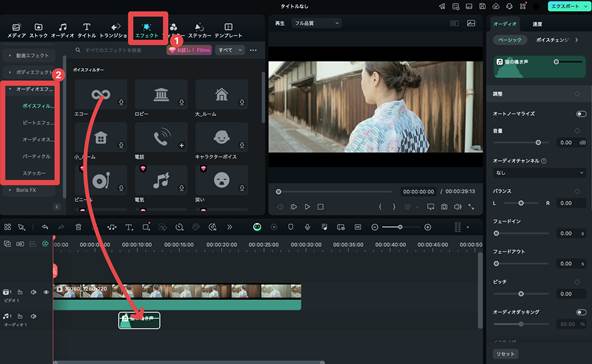
例えば、[エフェクト]>[オーディオエフェクト]と進むことで、豊富に用意された音楽エフェクトをドラッグ&ドロップだけの簡単な操作で適用できますよ!
Step5.エクスポート
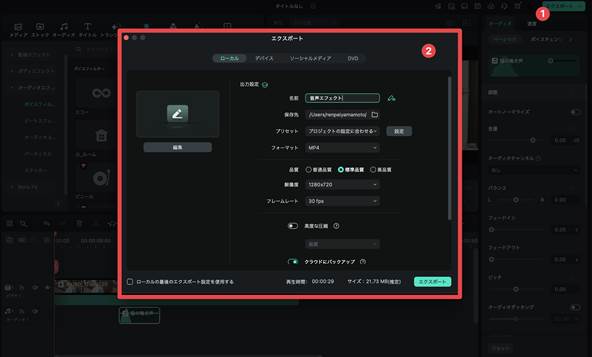
編集が完了したら、画面右上の[エクスポート]から出力設定を開き、各種設定した上で動画を書き出しましょう。
4-3.充実のAI機能で実現する高品質な音声編集
Filmoraには、通常の音声編集機能に加えて、誰でも高品質な音声編集を実現できる多彩な音声関連機能が搭載されています。ここでその中から主要な機能を4つ紹介します。
ノイズ除去
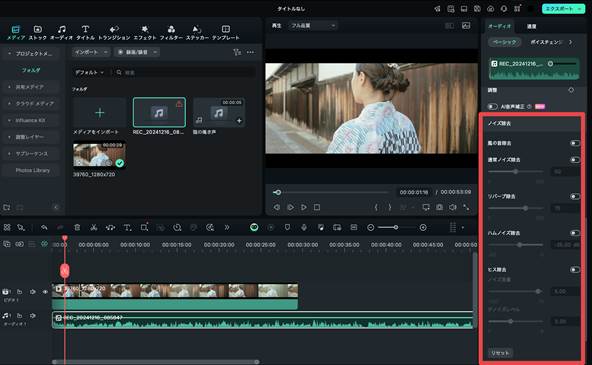
録音時に入り込んでしまう不要なノイズを、AIが自動で検出・除去してくれる機能です。気になるノイズの種類を選んで、ONにするだけで、ノイズを劇的かつ自然に削除し、クリアで聞き取りやすい音声に仕上げることが可能です。
豊富な音声エフェクト機能
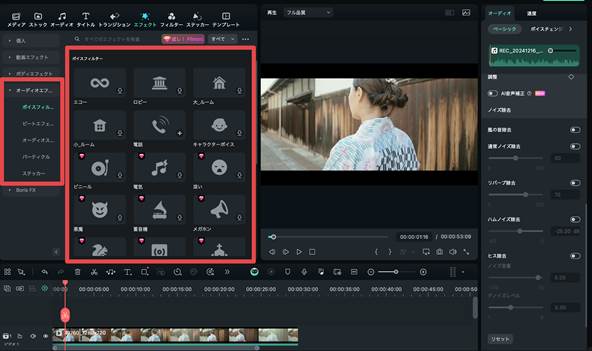
先ほどステップ解説内でも登場した音声エフェクトが豊富で使いやすいのもFilmoraの特徴です。ドラッグ&ドロップするだけの簡単な操作で動画内の好きな音声に、自由に音声エフェクトが追加できます。
また、音楽に合わせて映像が変化する「ビートエフェクト」や、音声が視覚化で、きる「オーディオスペクトラム」「パーティクル」などが標準搭載されている点も大きな魅力です。
AIクローン
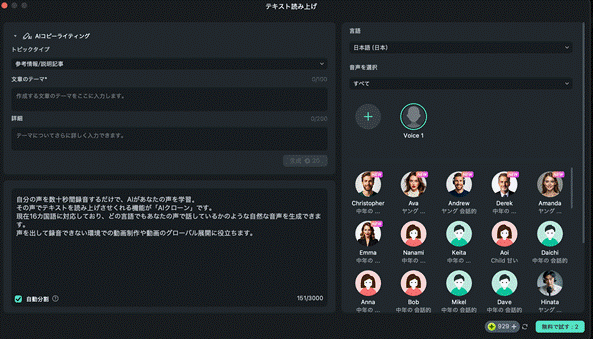
自分の声を数十秒間録音するだけで、AIがあなたの声を学習。その声でテキストを読み上げさせくれる機能が「AIクローン」です。
現在16カ国語に対応しており、どの言語でもあなたの声で話しているかのような自然な音声を生成できます。声を出して録音できない環境での動画制作や動画のグローバル展開に役立ちます。
スマートBGMジェネレーター
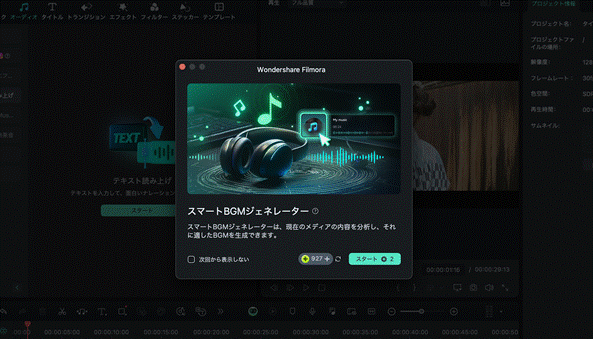
「スマートBGMジェネレーター」は、動画の内容や雰囲気に合わせて、AIが最適なBGMを自動生成してくれる機能です。
ワンクリックで動画を分析して完全に自動でBGMができあがるため、こまかい設定が一切必要無い点が特徴です。
テンポやジャンル、長さを指定するだけで、商用利用可能なオリジナルBGMが作成できる「AI音楽ジェネレーター機能」と双璧をなす音楽生成機能で、活用すれば効率的にロイヤリティフリーBGMが作成できます。
Part5.音声エフェクトのよくある質問
最後に本章では、特に動画に対して音声エフェクトを使用する際によく寄せられる質問について、回答や重要なポイントを解説していきます。
必ず役立つ内容ですので、ぜひ目を通して役立ててください!
質問1.音声エフェクトを使用する際の注意点は?
音声エフェクトを動画に対して適用する際、いくつか気をつけたいポイントが存在します。
具体的には、主に以下の点に注意が必要です。
・利用規約の確認
各アプリの利用規約をよく読み、音声エフェクトの使用が許可される範囲を確認しましょう。
・著作権の確認
音声エフェクトを使用した作品を公開する際は、BGMやボイスサンプルなど、素材の著作権に十分注意してください。
例え、音声エフェクトをかけたとしても、素材の著作権が無くなるわけではないため、トラブルや最悪の場合訴訟に発展するようなケースもあります。
・商用利用
編集アプリの無料プランでは商用利用が制限されているケースもあります。
商用利用を予定している場合は、特に利用規約をよく読み、必要に応じて有料プランの利用を検討してください。
質問2.有料版にすべき?無料版で進めるべき?
有料か、無料かについては、多くの方が気になる問題でしょう。
もちろん人によるというのは前提ですが、一般的に、以下のような基準で判断することをおすすめします。
・無料版で充分なケース
- 趣味や練習として使用する場合
- 基本的な音声エフェクトのみ使用する場合
- 短時間の動画編集のみ行う場合
・有料版を検討すべきケース
- 商用利用を予定している場合
- 高度な音声エフェクトを使いたい場合
- 長時間の動画や、大量の動画を編集する場合
気になるアプリやソフトは、まず無料版を使用し「ツールとしては気に入っているが、有料機能がないと困る」など、状況に応じて有料版を検討するアプローチが最も無難で失敗の少ない、おすすめの方法です。
質問3.PCとスマホアプリの違いは?
動画編集や、音声エフェクトを使用する上で、PCソフトとスマホアプリでは、主に以下のような違いがあります。
・操作性:
PCは細かな調整が可能ですが、スマホの方が直感的な操作が可能です。ただし、Filmoraなど一部PCソフトは例外的に、スマホの直感的操作感を越えて使いやすい場合があります。
・処理能力:
大容量ファイルの編集や複雑な処理は、PCの方が安定して進められます。
・機能面:
PCソフトの方が高度な編集機能を搭載していることが多いでしょう。用途に応じて使い分けることをおすすめしますが、本格的な動画/音声編集を行う場合は、基本的にPCソフトをメイン使用するのがおすすめです。
まとめ|音声エフェクトを活用して魅力的な動画を手軽に作成しよう!
本記事では、動画編集における音声エフェクトの重要性から、厳選した8つのアプリ、具体的な使用方法まで詳しく解説してきました!
動画配信者が増え、競合の多い現在では、音声エフェクトなど細かいテクニックの効果的な活用が作品のクオリティを左右する重要な要素の一つとなっています。
本記事で紹介したアプリから、気に入ったものを選んで使うことで、初心者の方でも簡単に音声エフェクトを活用できるはずですよ!
また、後半で紹介したスマホやタブレット、PC、ブラウザから使用できる「Filmora」は、直感的な操作性と高度なAI機能を兼ね備えており、よりレベルの高い音声編集が直感的な操作だけで実現可能です。
編集にこだわる方には、まずFilmoraの無料体験版を試してみることをおすすめします。ぜひ本記事を参考に、音声エフェクトを活用して魅力的な動画制作にチャレンジしてみてくださいね!
【AI動画編集】AI Copilot編集/AI動画生成/AIテキストベース編集
コメント
製品に関するご意見・ご質問・ご要望はお気軽に こちらまでお問い合わせください。 >>


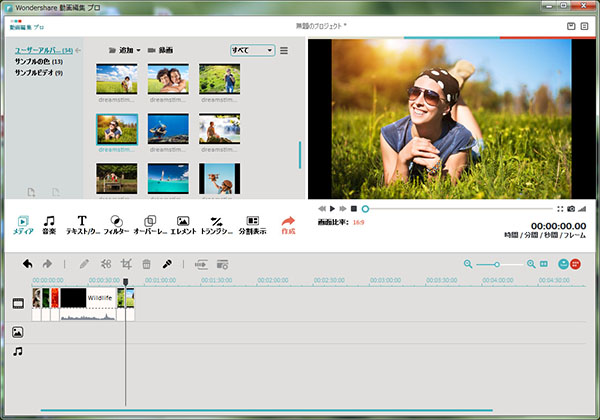



fukuda
編集長